Ինչ անել, երբ iPad-ի էկրանը չի պտտվում
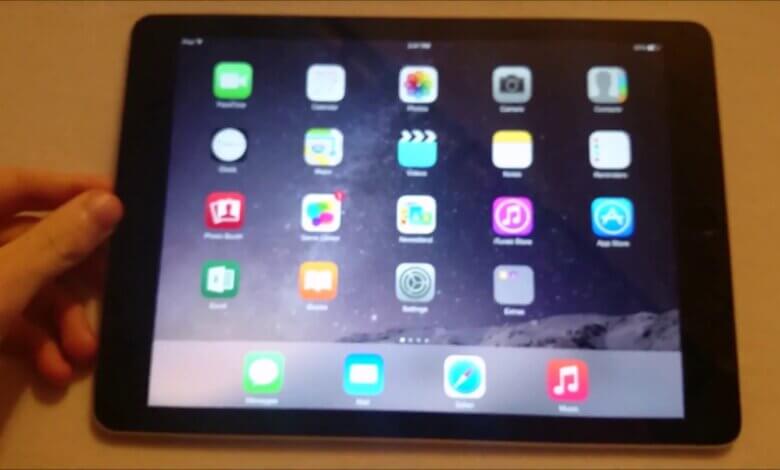
Գրեթե բոլոր սմարթֆոնները, ներառյալ բոլոր iOS սարքերը, ի վիճակի են պտտել էկրանը՝ ըստ հեռախոսի ձգողության։ Դա շատ հարմար և գործնական հատկություն է։ Երբ դուք տեսանյութ եք դիտում կամ մարզասրահում եք, անհրաժեշտ է, որ ձեր էկրանը պետք է շրջվի ձեր սարքերը շրջելիս:
Այնուամենայնիվ, ի՞նչ անել, եթե ձեր iPad-ի էկրանը չի պտտվում: Համոզված է, որ դա շատ անհարմարություններ կբերի, ուստի այստեղ մենք ձեզ ցույց կտանք, թե ինչպես կարելի է շտկել այն էկրանը, որը չի պտտվում:
Մաս 1. Ստուգեք, թե որն է պատճառը
1. Ստուգեք՝ արդյոք էկրանի ռոտացիան կողպված է
Սահեցրեք վերև Կառավարման կենտրոնը, ապա ստուգեք՝ էկրանի պտտման կողպման կոճակը միացված է, թե ոչ: Եթե այն միացված է, միացրեք այն:
2. Ստուգեք՝ արդյոք էկրանի խոշորացումը միացված է
Ձեր սարքի էկրանի խոշորացումը կարող է խանգարել պտտմանը: Գնացեք «Կարգավորումներ», ընտրեք «Ցուցադրում և պայծառություն» բաժինը և կտտացրեք «Դիտել»: Այնուհետև տեսնել, թե արդյոք այն դրված է ստանդարտ կամ խոշորացված ռեժիմում: Եթե դա ավելի ուշ է, դարձրեք այն Ստանդարտ խոշորացում:
3. Ստուգեք՝ արդյոք էկրանի պտտումն աշխատում է այլ հավելվածներում
Դուք կարող եք գործարկել այլ հավելվածներ ձեր հեռախոսում, այնուհետև փորձել պտտել էկրանը: Եթե գործառույթները լավ են աշխատում այլ հավելվածների վրա, դա նշանակում է, որ ֆունկցիայի հետ ոչ մի վատ բան չկա: Փոխարենը, դա հենց հավելվածի պատճառով է, որ ոչ բոլոր հավելվածներն են աջակցում լանդշաֆտային ռեժիմին:
4. Ստուգեք ապարատային խնդիրները
Եթե փորձել եք վերը նշված բոլոր մեթոդները, և ռոտացիան դեռ չի կարող աշխատել, ձեր սարքավորման հետ ինչ-որ բան այն չէ, այնպես որ կարող եք ստուգել սարքավորումը և ուղղել այն:
Մաս 2. Ուղղեք iPad-ի էկրանը, որը չի պտտվի iOS համակարգի վերականգնման միջոցով
Եթե առաջին մասի մեթոդներից ոչ մեկը հասանելի չէ, ապա ձեր համակարգում ինչ-որ բան այն չէ: Այսպիսով, այստեղ մենք ձեզ կպատմենք, թե ինչպես շտկել iPad-ի էկրանը չի պտտվում iOS համակարգի վերականգնում, որը պրոֆեսիոնալ վերականգնման գործիք է գրեթե բոլոր iOS սարքերի համար։ Ահա ուղեցույցները.
Անվճար ներբեռնումԱնվճար ներբեռնում
Քայլ 1. Ներբեռնեք և գործարկեք ծրագիրը ձեր համակարգչում և միացրեք ձեր սարքը համակարգչին:

Քայլ 2. Ընտրեք «Ստանդարտ ռեժիմը» ինտերֆեյսի վրա և կտտացրեք «Սկսել»՝ շարունակելու համար:

Քայլ 3. Ներբեռնեք վերջին որոնվածը, ինչպես առաջարկում է ծրագիրը: Այնուհետև ծրագիրը կսկսի շտկել համակարգը: Ձեր համակարգը մի քանի րոպեից նորից կվերադառնա նորմալ:


Հատվածը ձեզ ասաց, որ iOS-ի էկրանը չի պտտվի խնդիրը լուծելու մի քանի եղանակ, վստահ եմ, որ դա շատ կօգնի: Լրացուցիչ տեղեկությունների կամ ծրագրաշարի ավելի շատ օգտագործման համար կարող եք ներբեռնել այն և փորձել:
Անվճար ներբեռնումԱնվճար ներբեռնում
Որքան օգտակար էր այս գրառումը:
Սեղմեք այն աստղին գնահատելու համար:
Միջին գնահատականը / 5. Ընտրեք հաշիվը:




